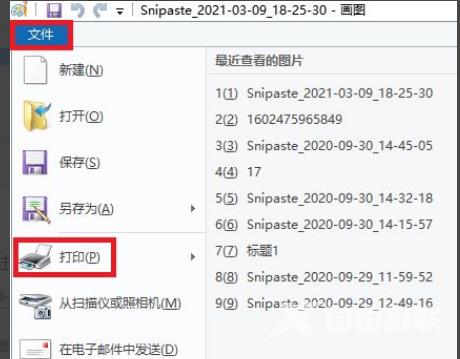win10打印图片中间空白的解决方法是打开设置—Windows更新,重复点击暂停更新7天直到选项变成灰色,将系统更新暂停,在其中找到KB5000808的更新补丁,选中后右键卸载,卸载完成后请重
win10打印图片中间空白的解决方法是打开设置—Windows更新,重复点击暂停更新7天直到选项变成灰色,将系统更新暂停,在其中找到KB5000808的更新补丁,选中后右键卸载,卸载完成后请重启计算机。
win10打印图片中间空白的解决方法

不要直接打开图片点击打印,选中图片点击右键选择打开方式,在打开方式中找到一些其他的软件(比如系统自带的画图),通过其他软件打开此图片。
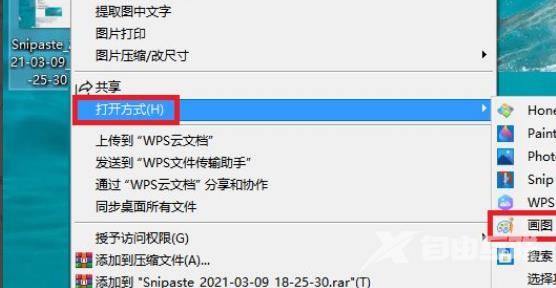
通过软件(以画图为例)打开后,点击文件菜单中的打印选项进行打印。